Bling erstellen
Dieses Tutorial ist ©Mary – es darf nur mit meiner
Erlaubnis in Schulen oder Workshops verwendet werden.
Dieses Tutorial wurde am 12.09.2010 mit PI 12 verfasst und
darf nicht verlinkt, bzw. der Link weiter gegeben werden.
Ferner ist es untersagt, den Inhalt zu kopieren und/oder
auf andere Art in andere Webseiten einzubinden.
Für diese Aufgabe brauchen wir folgendes Material:
Filter: Alien Skin Xenofex 2 – Constellation
Fonts - z.B.: Corners 1, Corners 2 oder was Dir gefällt
1. öffne eine neue schwarze Leinwand – Größe 200 x 200 Pixel
2. Schreibe Deinen Text oder Dein Dingbat auf die Leinwand.
3. Dupliziere Deinen Text mindestens 2x oder noch besser 4x
4. Schliesse alle Augen – das erste lass offen.
5. Markiere im EM den ersten Text –
Gehe in den Maskenmodus –
So sieht Dein Text/Dingbat nun aus:

6. Gehe auf Effekt/Filter Alien Skin Xenofex 2 – Constellation
und nimm die Einstellungen gem. Screen:
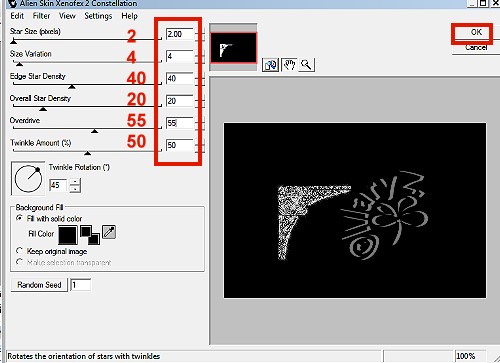
7. mit OK bestätigen. So sieht nun Dein gefülltes Dingbat aus:

8. Nach dem Füllen den „Maskenmodus“ wieder verlassen.
9. Mit allen Deinen Objekten machst Du nun die Schritte 5 bis 8.
Immer "Random Seed" anwenden.
10. Alle Objekte markieren und zuschneiden.
11. Mit dem schwarzen HG als UFO speichern
und später mit Gif-Animator ohne schwarzen HG fertig stellen.
Wenn Du ein Bling brauchst, ist es immer besser
ihn aus einem Ufo/PSD auf ein Bild zu setzen.
12. Für diese Aufgabe als Vorschau setze noch Dein Credit drauf
und speicher Dein Bling mit dem schwarzen HG als GIF ab.
Das war es schon und ich hoffe Du hattest Spass daran.
Und so sehen meine Blings aus:
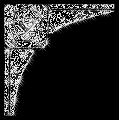


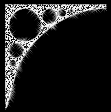
Nun wünsche ich Dir viel Spass beim Nachbasteln.
Deine Aufgabe: erstelle bitte mind. zwei Blings nach diesem Tut.
Ob Text oder Dingbats – das ist egal.
Du darfst gerne eigene Ideen einbringen.
Auch an die Vorgaben im Filter muss Du Dich nicht unbedingt halten!
